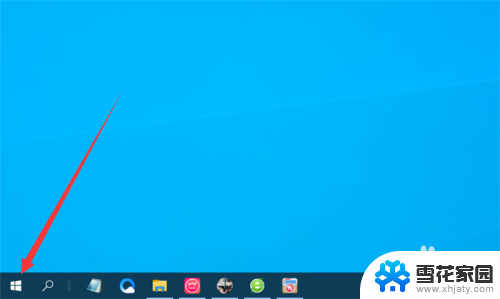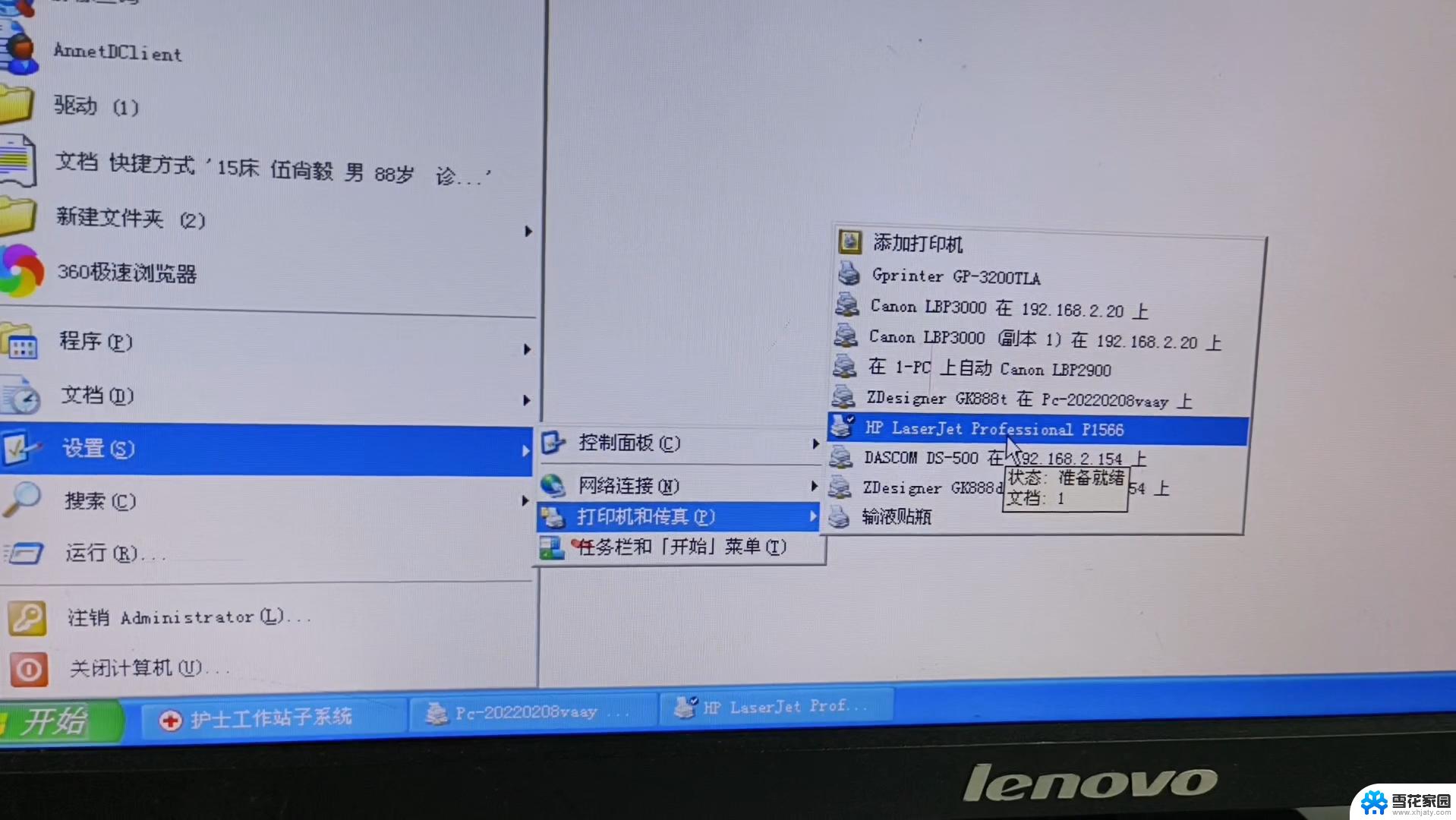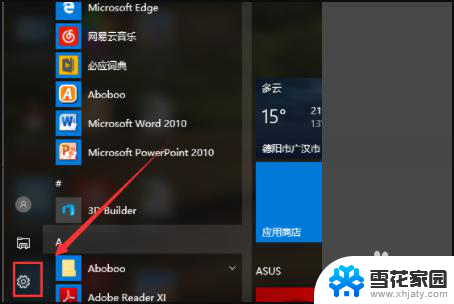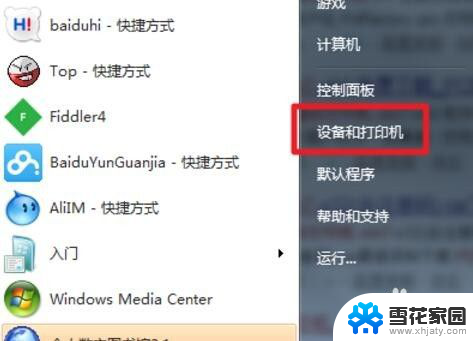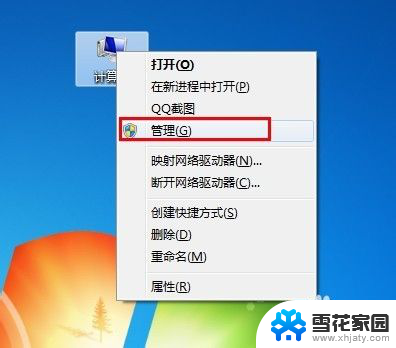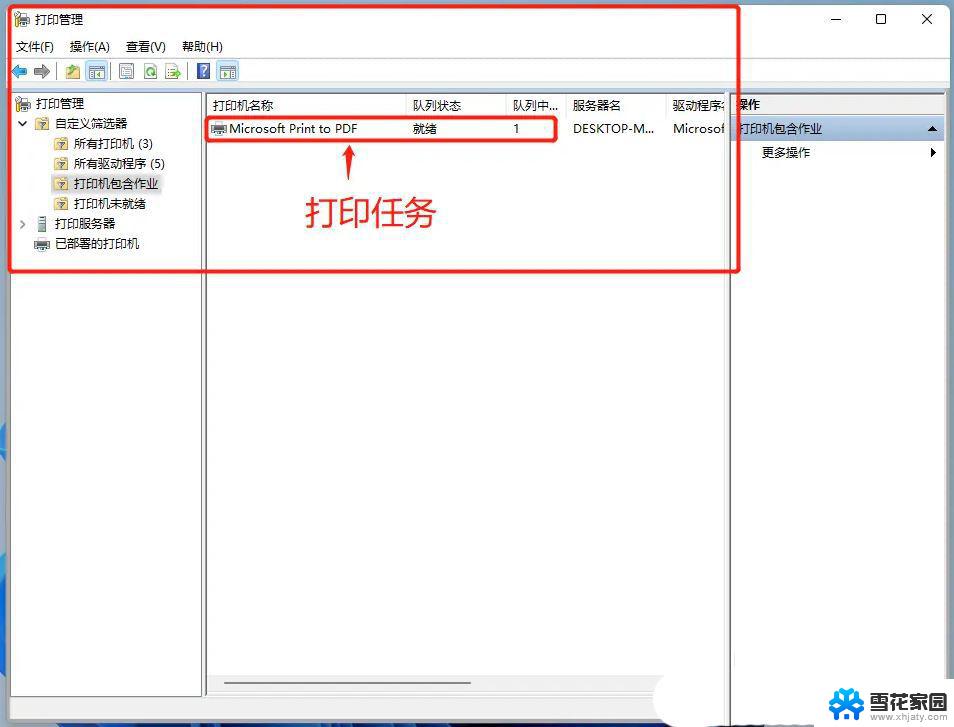惠普打印机在win11下安装方法 hp打印机安装指南
惠普打印机是许多办公室和家庭用户的首选品牌,它们的性能稳定可靠,打印质量也非常出色,随着Windows 11操作系统的推出,许多用户可能面临着惠普打印机在新系统下安装的困难。为了帮助大家顺利地在Windows 11下安装惠普打印机,我们特别整理了一份详细的安装指南,包括安装步骤、常见问题解决方法等内容。让我们一起来了解如何在Windows 11下顺利安装惠普打印机,让打印工作更加高效便捷。
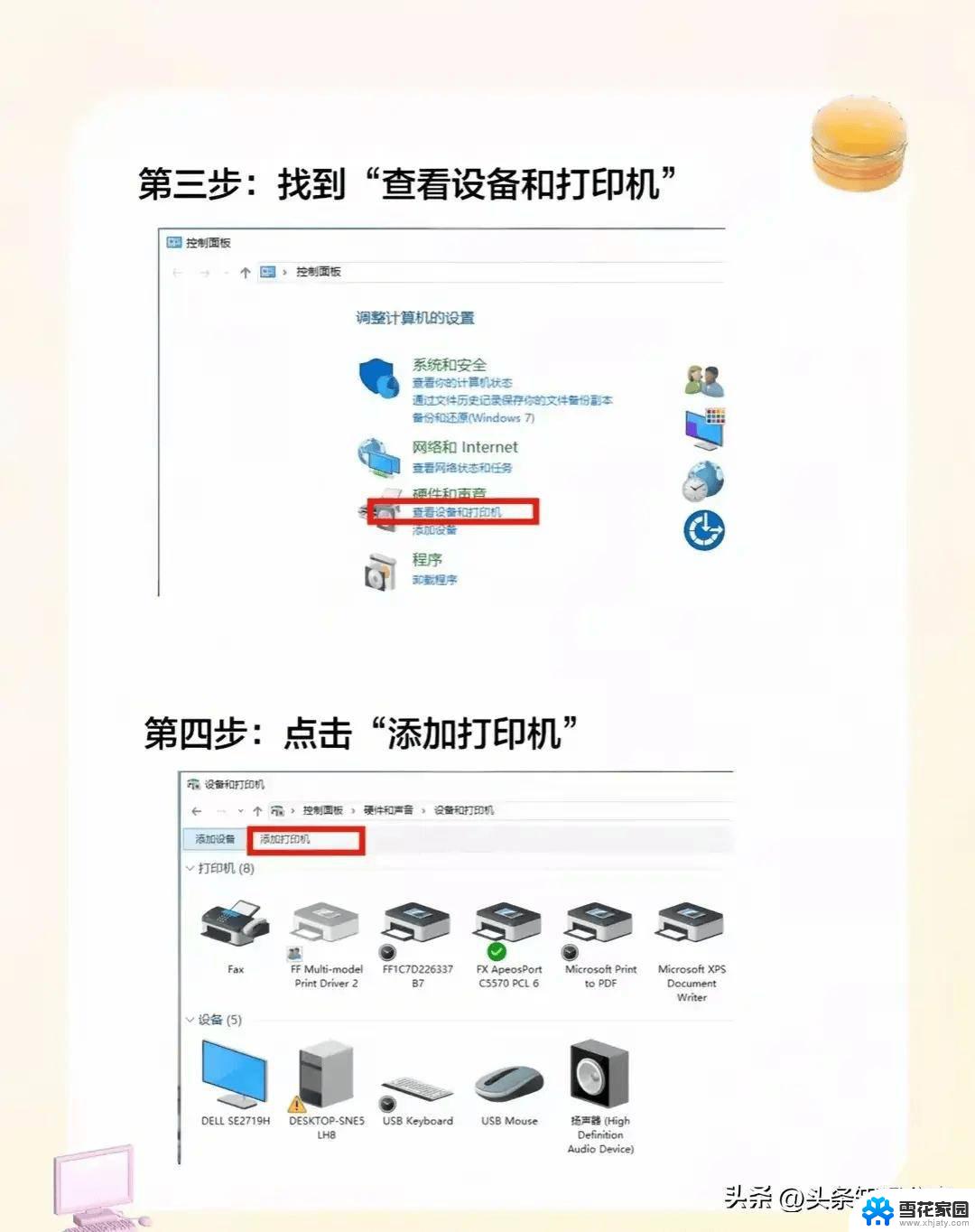
**一、准备工作**
首先,确保您已经购买了适合您电脑系统(Windows或Mac)的HP打印机型号。并准备好了打印机的驱动程序。驱动程序通常随打印机附带,或在HP官网上可以下载到最新版本。
**二、连接打印机**
1. **物理连接**:使用USB线将打印机与电脑连接。确保USB接口稳固插入,两端都连接紧密。
2. **电源连接**:将打印机接通电源,并按下电源按钮以启动打印机。
**三、安装驱动程序**
1. **自动安装**:对于许多现代操作系统,当您连接打印机并开启电源后。系统会自动检测到新设备并尝试安装驱动程序。此时,您只需按照屏幕上的提示操作即可。
2. **手动安装**:如果系统没有自动安装驱动程序,您需要手动进行。打开浏览器,访问HP官网。在支持或驱动程序下载页面输入您的打印机型号,选择适合您操作系统的驱动程序版本,下载并安装。
**四、配置打印机**
安装驱动程序后,您可能需要进行一些基本配置,如设置默认打印机、纸张大小、打印质量等。这些设置通常在打印机属性或打印机首选项中进行。
**五、测试打印**
完成以上步骤后,打印一份测试页以确认打印机已正确安装并配置。在打印机属性或打印机首选项中,通常可以找到“打印测试页”的选项。
按照以上步骤操作,您应该能够成功安装并配置HP打印机。如果遇到任何问题,请参考打印机的用户手册或联系HP客服获取帮助。
以上就是惠普打印机在win11下安装方法的全部内容,如果有遇到这种情况,那么你就可以根据小编的操作来进行解决,非常的简单快速,一步到位。